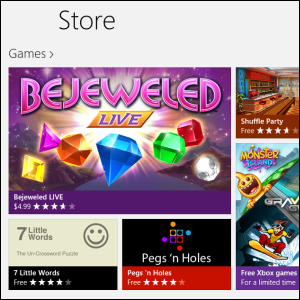Windows 8的Modern界面不能提供与Windows台式机相同的丰富应用商店-Windows Store是该镇唯一的游戏。但是,有关在最新版本的Windows上安装和卸载Modern应用程序的知识还有很多。我们将研究适用于从家庭用户到开发人员和网络管理员的每个人的方法。
从商店添加应用
从Windows应用商店安装了现代应用。首先,点击或单击“开始"屏幕上的“ Windows应用商店"图块。如果您知道要安装的应用程序的名称,或者只想搜索具有特定功能的应用程序,请直接在Windows应用商店的主屏幕上输入内容。在开始输入之前,您不会看到搜索框,但是“商店"应用正等待您开始输入。
如果您使用的是平板电脑,则可以从右侧向内轻扫并点击搜索以开始搜索。

您还可以通过点击类别并查看可用的应用来浏览商店。找到要安装的应用后,请点击该应用,然后点击“安装"按钮。如果该应用是付费应用,则可以购买它或点击“尝试"按钮试用一周,而无需支付任何费用。

安装同步的应用
Windows应用商店会同步您已安装和购买的应用程序列表。假设您使用相同的Microsoft帐户登录两台设备,则可以查看这些已同步应用程序的列表。在Windows Store应用程序中,右键单击或从底部向上滑动以访问应用程序命令栏,然后选择“您的应用程序"。
您可以查看PC上未安装的应用程序,也可以浏览您要使用的应用程序列表已安装在其他Windows 8和Windows RT设备上。奇怪的是,Windows指的是您在最初安装它们时就已将其安装为“已购买"的免费应用。

从“开始"屏幕中删除应用
Windows 8应用不会不会出现在“控制面板"的“添加/删除程序"窗口中,因此您无法从那里卸载它们。要卸载应用程序,甚至包括Bing应用程序之类的附带应用程序,请在“开始"屏幕上右键单击该应用程序,然后在出现的栏中点按“卸载"。 (如果您使用的是触摸设备,请触摸应用程序的图块,然后快速向上滑动以显示该栏。)
如果应用程序上没有图块,也可以从“所有应用程序"视图中卸载应用程序。您的“开始"屏幕。在开始屏幕上的空白处右键单击,或从屏幕底部向上滑动,然后点按所有应用程序。右键单击“所有应用程序"屏幕上的应用程序,然后以与“开始"屏幕上相同的方式点按“卸载"。

在线查看商店
Windows商店提供了以下网页单个应用程序,但是没有很好的在线浏览和搜索方法。如果要在Web浏览器中浏览Modern应用程序,则可以尝试以下第三方网站之一:

从PowerShell中删除多个现代应用程序
有一种方法可以在以下位置快速卸载多个现代应用程序:一次来自Microsoft的PowerShell脚本环境。此选项并非适用于所有人,但系统管理员将能够从PowerShell中快速修剪已安装的应用程序列表。例如,如果您要监督Windows 8系统的企业部署,并想要卸载各种随附的现代应用程序(例如游戏,音乐和视频应用程序),则可以轻松地做到这一点。您使用的脚本可以在多台计算机上快速运行,从而节省了时间。
Microsoft在其网站上提供了“删除Windows Store Apps PowerShell"脚本,该脚本允许您指定适当的应用程序ID并在以下位置删除多个Modern应用程序。
通过侧面加载添加应用程序-仅限于开发人员和公司网络
Windows用户长期以来一直能够安装所需的任何软件,但是Windows 8的Modern界面使这一切远离了家用户。对于普通的Windows用户,只能从Windows应用商店安装应用。侧载适用于开发人员,开发人员可以使用它来测试他们在自己的系统上开发的应用程序,以及公司网络,他们可以使用它在内部部署自己的自定义应用程序。
开发人员,您需要获得免费的开发人员许可才能侧载您的应用。如果您在公司网络中,则需要确保已获得加载业务线应用程序的适当许可,加入域,启用适当的组策略设置并使用已安装的证书对应用程序进行签名。 Microsoft通过这种方式提供了有关侧载现代应用程序的详细信息[已删除断开的链接]。
一旦将系统设置为侧载,则可以使用Add-AppxPackage PowerShell命令来侧载现代应用程序。

以上所有信息仅适用于现代应用程序。 Windows桌面应用程序的安装和卸载就像在Windows 7上一样。 Windows商店列出了一些桌面应用程序,但仅提供直接指向其网站的链接,您可以在这些网站上自行下载和安装它们。
标签: